目前主流的电脑操作系统是32位和64位的操作系统,那么,如何查看我们自己电脑安装的操作系统是32位的还是64位的呢?接下来 提供给小伙伴们多种查看电脑操作系统的方法,可以根据需要选择查看。
方法一:
1、右击“此电脑”图标,选择“属性”;
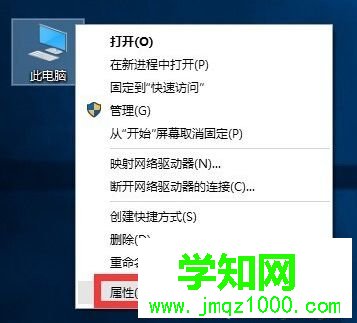
2、在“系统”信息界面中找到“系统类型”项,就可以看到对应的是“32位操作系统”还是“64位操作系统”。
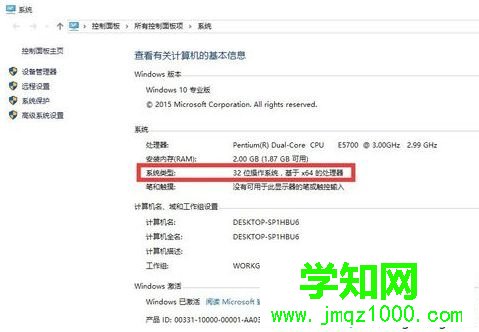
方法二:
1、按Win+R打开运行,输入CMD并点击确定;
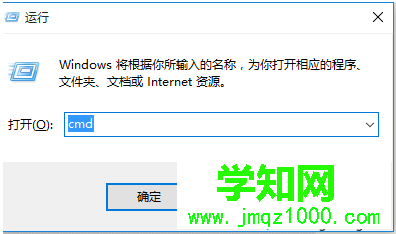
2、输入并执行命令systeminfo,即可显示当前电脑系统的信息,其中“系统类型”里有系统位数的信息,“X86-based PC”代表“32位操作系统”,而“64-based PC”将代表“64位系统”。
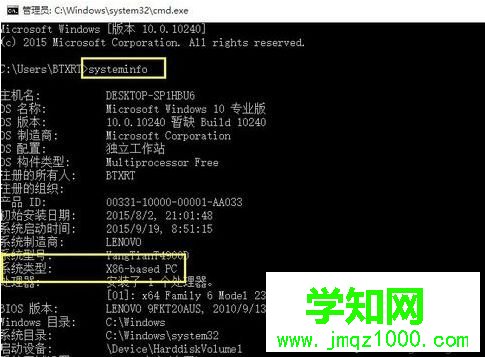
方法三:
1、按Win+R打开运行,输入dxdiag并点击确定;
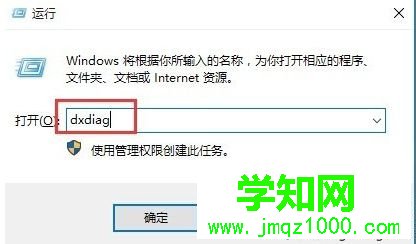
2、在“Directx诊断工具”的“系统”选项卡下,可以看到“操作系统”有位数的信息。
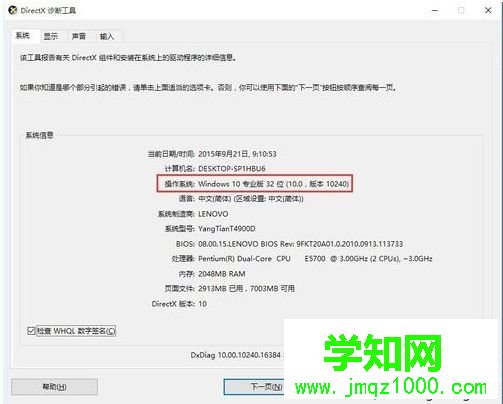
方法四:
还可以使用第三方软件,比如“驱动人生”等工具来查看操作系统的位数。
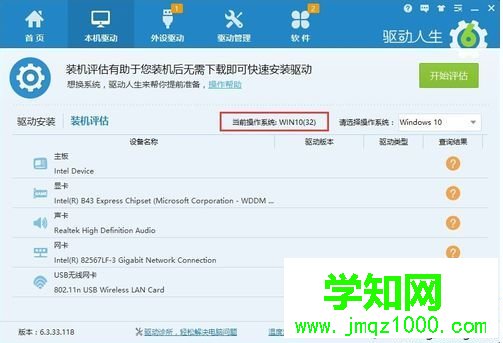
关于电脑操作系统位数的多种查看方法就介绍到这里了,第一时间了解更多精彩教程请继续关注 。
相关教程:xp查看系统位数郑重声明:本文版权归原作者所有,转载文章仅为传播更多信息之目的,如作者信息标记有误,请第一时间联系我们修改或删除,多谢。
新闻热点
疑难解答